PS是我们常用的图像处理软件,如果你有一张图片,位置不正,需要翻转左右旋转的话可以用PS很简单的进行操作,这是PS的最基本技巧之一,下面小编教大家图片旋转方法,还有图层旋转。
PS旋转操作教程:
推荐:Adobe Photoshop CS6 中文绿色版
1、如果你要旋转的是背景图层(或是只有一个图层),那么在打开图片之后,点击菜单中,选择【图像】——【图像旋转】,然后就可以在菜单中选择旋转的角度,根据自己实际需要来旋转。比如我下方选择了180度的旋转。
PS旋转操作教程:
推荐:Adobe Photoshop CS6 中文绿色版
1、如果你要旋转的是背景图层(或是只有一个图层),那么在打开图片之后,点击菜单中,选择【图像】——【图像旋转】,然后就可以在菜单中选择旋转的角度,根据自己实际需要来旋转。比如我下方选择了180度的旋转。
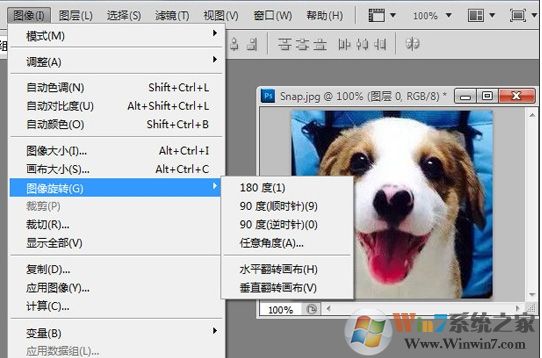
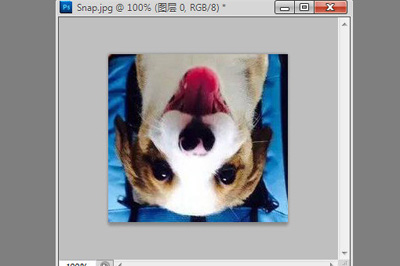
2、上面就是旋转图片的方法,下面我们来看看如何只旋转图片中的图层。选中要旋转的图层,然后点击工具栏中的【移动工具】(快捷键V),勾选上方的【显示变换控件】(快捷键CTRL+T),也可以在菜单栏中点击【编辑】——【自由变换路径】。
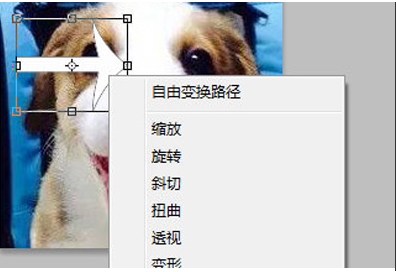
3、然后你就可以看到需要变换的图层上多了变换选择框,在上方右键选择【旋转】,接着鼠标就会变成旋转的指针,你可以自由调整旋转的角度。
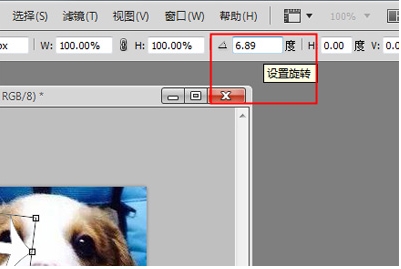
PS旋转图片方向是不是很简单呢,按上面的步骤操作就可以了,一天一个小知识,就可以让你成为厉害的PS高手。
- Win7 64位纯净版
- 新萝卜家园GhostWin7 SP1 X86电脑城纯净版2014.08
- 雨林木风ghost win7 SP1纯净版(64位)2014.03
- Win7 32位纯净版
- 雨林木 Ghost Win7 SP1 X64旗舰版(64位) 2014.05
- 拾零技术GhostWin7 SP1 X86旗舰纯净版(32位)2014.05
- 纯净版XP系统
- 电脑公司 GHOST XP SP3 纯净版 2014.05
- 雨林木风GHOST XP SP3 纯净版 YN2014.05
------分隔线------








